Înregistrați videoclipuri, sunet, joc și cameră web pentru a înregistra cu ușurință momente prețioase.
Defalcare completă: Cât de bun este Free Cam Screen Recorder?
Aveți dureri de cap cu reportofoarele care vin în etichete mari de preț pentru a captura tutoriale, gameplay sau prezentări de înaltă calitate? Încercați Free Cam Screen Recorder, o soluție robustă, gratuită, care oferă capabilități profesionale de captare a ecranului. Dar ești atât de sigur de performanța sa? Aflați în adâncime în funcțiile, avantajele și dezavantajele Free Cam Screen Recorder aici astăzi! Stabiliți dacă acest instrument este alegerea perfectă pentru nevoile dvs. sau dacă trebuie să căutați o alternativă.
Lista Ghidului
Revizuire gratuită a camerei de înregistrare a ecranului: caracteristici, avantaje și dezavantaje Cum să capturați ecranul cu Cam Screen Recorder gratuit Cam gratuită Cea mai bună alternativă: 4Easysoft Screen RecorderRevizuire gratuită a camerei de înregistrare a ecranului: caracteristici, avantaje și dezavantaje
Un instrument de înregistrare a ecranului de înaltă calitate este esențial pentru crearea de tutoriale, prezentări, înregistrarea jocului și multe altele, iar Free Cam Screen Recorder se remarcă ca o opțiune gratuită faimoasă. Se mândrește cu o interfață intuitivă, cu funcții puternice, fără a fi nevoie să depășiți banii pentru un abonament. Indiferent de expertiza ta tehnică, Free Cam oferă o modalitate simplă de a-ți surprinde activitățile de pe ecran la calitate HD și chiar de a efectua editări de bază. Aflați mai multe despre Free Cam Screen Recorder în timp ce revizuiți mai jos funcțiile, avantajele și contra.
Caracteristici:
1. Ieșire de înaltă calitate. Free Cam oferă tuturor o înregistrare HD clară de 1080p, garantând videoclipurile tale vor avea ca rezultat imagini clare și clare.
2. Captură audio. Pe lângă videoclipuri, Free Cam vă permite să înregistrați audio de la microfon și sistem, ceea ce este perfect pentru tutoriale, voce off, podcasturi etc.
3. Editor integrat. După înregistrare, vă puteți tăia, tăia și îmbunătăți înregistrarea prin intermediul editorului său încorporat. Dacă optați pentru editare simplă, Free Cam 8 Screen Recorder este suficient pentru nevoile dvs. de editare.
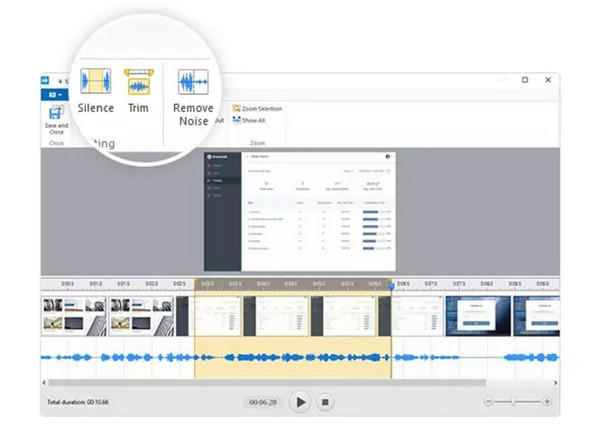
4. Zona de înregistrare personalizabilă. Nu este fixat într-o singură zonă de captură, dar vă permite să alegeți să înregistrați pe ecran complet, alegând o anumită fereastră sau o zonă selectată.
5. Fără filigran. În ciuda faptului că este un instrument de înregistrare gratuit, Free Cam nu oferă filigran pe videoclipurile tale înregistrate.
6. Opțiuni de export. Acest instrument gratuit de înregistrare vă permite să exportați înregistrările în format WMV, care este compatibil cu multe playere și programe de editare.
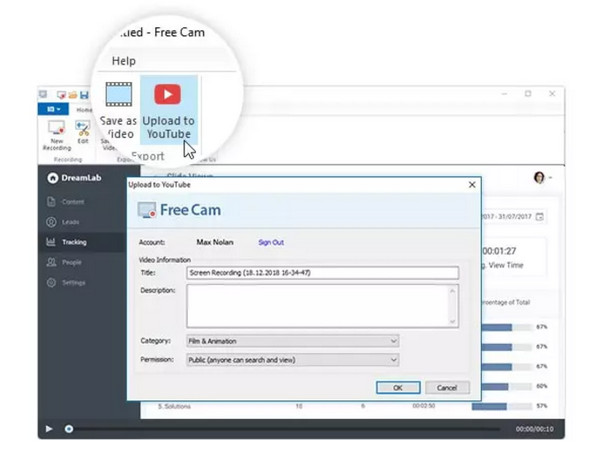
- Pro
- Este simplu de utilizat datorită interfeței sale intuitive.
- Nu cere nicio plată, ceea ce îl face excelent pentru cei cu buget redus.
- Creați înregistrări de înaltă definiție fără filigrane.
- Contra
- Nu oferiți capabilități de înregistrare prin webcam.
- Acceptă doar exportul în format WMV, ceea ce poate să nu fie ideal pentru unii utilizatori.
- Lipsesc funcții de editare avansate, cum ar fi efecte, tranziții etc.
Free Cam Screen Recorder este o soluție solidă, gratuită de înregistrare, care oferă opțiuni de captare și editare de înaltă calitate. Deși s-ar putea să nu aibă atât de multe funcții ca alte recordere, simplitatea, lipsa filigranelor și costurile gratuite îl fac o alegere atrăgătoare pentru utilizatorii ocazionali. Astfel, ești curios cum să-l folosești pentru a-ți surprinde activitățile de pe ecran? Treceți la următoarea parte.
Cum să capturați ecranul cu Cam Screen Recorder gratuit
După cum sa spus mai devreme, Free Cam Screen Recorder oferă un proces simplu de capturare a ecranului. Fie că este vorba de tutoriale, prezentări sau orice altceva, iată ghidul pas cu pas despre cum să începeți cu acest instrument gratuit:
Pasul 1Accesați site-ul Free Cam Screen Recorder și descărcați și instalați-l. Odată finalizat, lansați aplicația de pe desktop.
Pasul 2Selectați o zonă de înregistrare pentru a începe, fie „Ecran complet”, „Selectare zonă” sau „Selectare aplicație”. Pentru înregistrarea sunetului, asigurați-vă că „System Audio” este activat, iar pentru înregistrarea vocii, activați opțiunea „Microfon”.
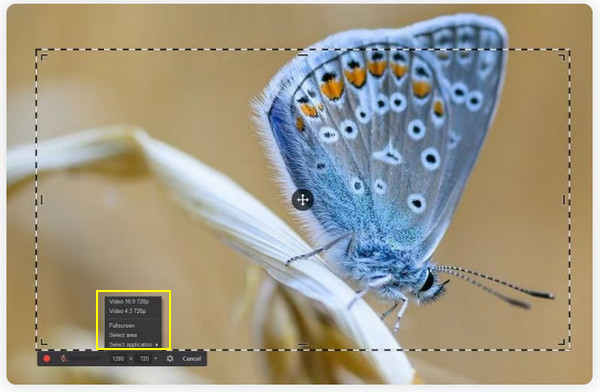
Pasul 3După ce ați terminat de configurat totul, faceți clic pe butonul „Rec”. Apoi, folosind panoul de control mic, puteți întrerupe, relua și opri înregistrările oricând doriți.
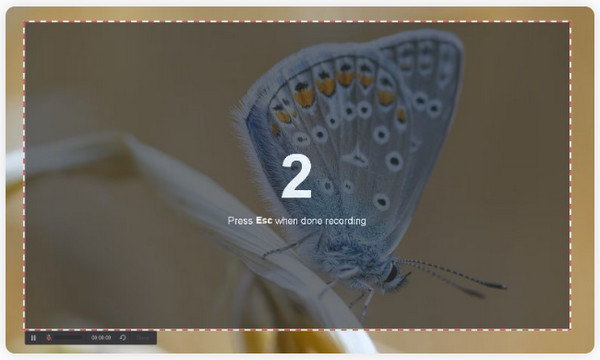
Pasul 4După ce ați terminat înregistrarea, utilizați editorul încorporat pentru a elimina părți suplimentare din videoclip făcând clic pe butonul „Editare”, care va deschide un nou dialog. Puteți să tăiați, să reglați volumul, să adăugați efecte de intrare/ieșire și, de asemenea, să dezactivați sunetele.
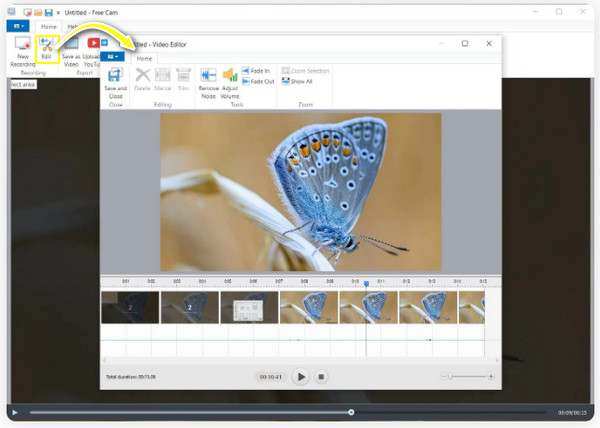
Pasul 5Și asta este! Faceți clic pe butonul „Salvare ca videoclip” pentru a exporta înregistrarea în format WMV sau alegeți butonul „Încărcați pe YouTube” dacă preferați să o partajați online.
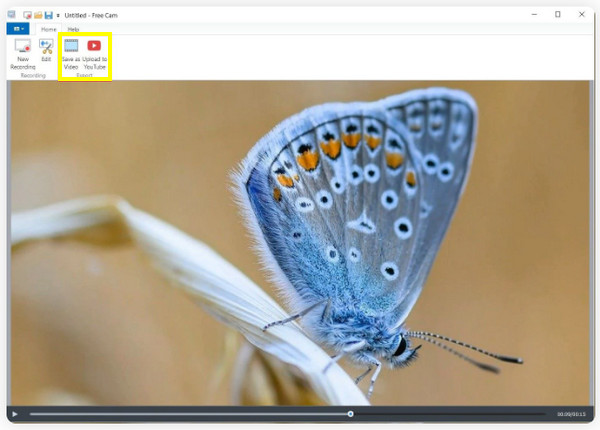
Urmând acești pași, veți putea să vă capturați ecranul, să adăugați voce în off și să aveți un videoclip șlefuit folosind Free Cam Screen Recorder. Dar dacă vrei ceva mai puternic? Aflați mai jos cea mai bună alternativă pentru Free Cam.
Cam gratuită Cea mai bună alternativă: 4Easysoft Screen Recorder
Poate că doriți un instrument de înregistrare a ecranului versatil și bogat în funcții, care să dețină mult mai multe opțiuni de personalizare decât Free Cam, luați în considerare 4Easysoft Screen Recorder.. Acest instrument vă permite să vă capturați ecranul în mai multe formate, inclusiv rezoluții HD, făcându-l cea mai bună alegere pentru webinarii, tutoriale, gameplay și alt conținut profesional. Spre deosebire de Free Cam Screen Recorder, această alternativă are funcții avansate precum înregistrare webcam, permițându-vă să înregistrați simultan ecranul și camera facială, fără a afecta calitatea. În plus, are o suită de editare în care vă puteți îmbunătăți rapid înregistrările înainte de a le exporta în formatul dorit. Este într-adevăr o alternativă convingătoare la Free Cam Screen Recorder.

Poate captura videoclipuri până la 4K UHD pentru o ieșire clară.
Înregistrați-vă ecranul împreună cu camera web și audio de la sistem și microfon.
Adăugați adnotări și evidențieri în timpul și după sesiunea de înregistrare.
Personalizați setările de înregistrare, de exemplu, rezoluția, rata de cadre, formatul etc.
100% Securizat
100% Securizat
Pasul 1Lansați 4Easysoft Screen Recorder software pe ecranul computerului dvs. Pentru a începe, selectați „Video Recorder” din interfața principală.

Alegeți între „Complet” (întregul ecran) și „Personalizat” (selectați zona dorită) pentru ca porțiunea aleasă de dvs. să fie înregistrată. Indiferent de care, puteți trage cadrul pentru a-și regla poziția.

Pasul 2La înregistrați sunetul computerului dvs, porniți butonul de comutare „Sunet sistem”; pentru vocea dvs., porniți butonul „Microfon”. Reglați volumele trăgând cursoarele respective.

Pasul 3Odată configurat, faceți clic pe butonul „REC” pentru a începe sau apăsați tastele „Ctrl + Alt + R” pentru un control ușor. Acum, cu ajutorul casetei de instrumente pop-up de mai jos, puteți face adnotări în timpul înregistrărilor, puteți adăuga texte, linii, forme și înștiințări și chiar puteți face o captură de ecran, dacă doriți.

Pasul 4Un timp mai târziu, încheiați înregistrarea făcând clic pe butonul „Oprire”, care vă va duce la fereastra de previzualizare. Aici, îl puteți urmări și verifica dacă sunt necesare modificări. Dacă vă place cum arată, faceți clic pe butonul „Salvați”.

Înainte de a încheia această postare de recenzie Free Cam Screen Recorder, iată un tabel de comparație pentru 4Easysoft Screen Recorder și Free Cam versiuni gratuite și pro:
| Caracteristici | 4Easysoft Screen Recorder | Cam Screen Recorder gratuit | Free Cam Screen Recorder Pro |
| Windows 11 și macOS | √ | × | × |
| Calitate video | Până la 4K UHD | 760p | 1080p HD |
| Cameră web și înregistrare a ecranului | √ | × | √ |
| Zona de înregistrare personalizată | Ecran complet, fereastră sau personalizat | Complet, fereastră sau personalizat | Complet, fereastră sau personalizat |
| Înregistrare vocală separată | √ | × | √ |
| Tăiere video | √ | √ | √ |
| Formate de export | MP4, AVI, MOV, FLV și multe altele | WMV | WMV și MP4 |
Concluzie
Free Cam Screen Recorder este o soluție fantastică pentru cei care optează pentru un instrument de înregistrare simplu, gratuit și de înaltă calitate. După cum vedeți în această recenzie, este o alegere excelentă, cu o interfață ușor de utilizat, fără ieșire de filigran și putere de înregistrare solidă. Cu toate acestea, îi lipsește înregistrarea prin webcam și funcțiile avansate de editare, așa că este scurt pentru cei care vizează mai sus. Iată 4Easysoft Screen Recorder. Pentru dumneavoastră. Are înregistrare 4K, integrare webcam, desene în timp real și opțiuni multiple de export. Astfel, oricare ar fi proiectele de înregistrare, programul le va duce la următorul nivel.
100% Securizat
100% Securizat


